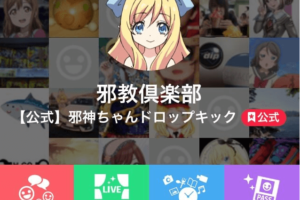みなさん、こんにちは!
誰でも簡単にラジオ番組を作成できる「Radiotalk(ラジオトーク)」。
今、Radiotalkを使ってラジオ配信を始める人が増えているんです!
しかし、すでに利用しはじめている人の中には、「アカウントを削除したい」「番組を削除したいけど、やり方がわからない」という人もいるかもしれません。
ipodtouchで作成したラジオトークを削除したいのですがどうしたらいいんですか。アカウントにログインできないようです。
— PandaYo (@Yosukecosmos1) December 14, 2018
そこで今回は、「ラジオトークのアカウントを削除する方法・番組を削除する方法」を解説していきます!
他にもラジオトークの基本的な情報も紹介しますので、ぜひ参考にしてくださいね!

・Radiotalk(ラジオトーク)とは?
・Radiotalk(ラジオトーク)の使い方
・Radiotalk(ラジオトーク)のアカウント削除方法
・Radiotalk(ラジオトーク)の番組を削除する方法
Radiotalk(ラジオトーク)とは?

まず最初に、Radiotalkについて簡単にご紹介します。
3つの特徴を軸に説明していきます!
Radiotalkの特徴①簡単にラジオ番組ができる
ラジオトークでは、誰でも簡単にラジオ番組を作ることができます。
使い方はあとでご紹介しますが、スマホにアプリを入れるだけで、他に用意するものはありません。
「ラジオパーソナリティになるのが夢だった!」という人は、ラジオトークで叶えられちゃいます!
一般的なライブ配信アプリはカメラをオンにして顔出しするのが普通ですが、ラジオトークは声だけで配信できるので、初心者にもハードルが低いでしょう。
配信スタイルは、普通のラジオと同じような感じです。テーマに沿ったトークを、台本に沿って進めていくというのが主流のようです。
そしてもう一つのライブ配信アプリとの違いは、「事前収録したものをアップロードする」という点です。
ですのでライブ配信のように「一発勝負」という感じではなく、トークが得意ではない人でも挑戦しやすいという特徴があります。どちらかというとYouTubeに近いと言えるかもしれません。
リアルタイムではないので、視聴者と交流しながらというよりは、自分が伝えたいことを視聴者に一方的に話すというスタイルです。
ですので、視聴者も交流目的というよりは情報収集のような目的で視聴します。配信者側は、「わかりやすく伝える」というのが重要になります。
Radiotalkの特徴②ネガティブな反応は来ない
SNSやライブ配信をするときに困るのは、誹謗中傷や嫌がらせなどの迷惑行為を受ける可能性があることです。
ですが、ラジオトークにはその心配はいりません!ラジオトークにはコメント機能がないので、ネガティブなコメントが届くこともありません。
一般的なSNSのように「いいね!」を送る機能はあります。また、ギフトを送るときにコメントを添えることもできますが、ギフトの入手には課金する必要があるため、課金してまで悪口を言ってくるとは考えにくいです。
ただ楽しくラジオを配信したい・視聴したいという人には、ラジオトークがぴったりだと思います!
Radiotalkの特徴③ライブ機能もある
先ほど、ラジオトークは収録したものを公開するアプリだと言いました。
ですが、現在ではリアルタイムで配信できる「ライブ機能」も追加されています!
このライブ機能も同様、声のみで配信されます。一回の配信は最大30分までで、アーカイブ機能はないので、ライブが終了したらそれで終わりです。
ライブ機能を使った配信では、視聴者とリアルタイムでコミュニケーションをとりながら進行することができます。
ある程度視聴者が集まってきていて、直接交流する機会を作りたいという場合に、ライブ機能は有効です!

Radiotalk(ラジオトーク)の基本的な使用方法
では、ラジオトークでの配信に興味を持った方向けに、基本的な使用方法をご紹介します。
ぜひ参考にしてくださいね!
Radiotalkアプリをダウンロード
まずは、AppleStoreもしくはGooglePlayでアプリをダウンロードしましょう。
ラジオトークはアプリ版しかなく、ブラウザ版はありません。
登録時にSNSアカウントとの連携などは必要なく、プロフィール設定も必須ではありません。未登録のまま配信・視聴することもできます。
Radiotalkプロフィールを設定
次にプロフィールの設定を済ませましょう。
プロフィールを設定せずに配信することもできますが、どんな人なのかわかった方が、視聴者も集まりやすいでしょう。
プロフィールには、以下のような情報を記載しておきましょう。
- 簡単な自己紹介文
- トークテーマ
- 配信スケジュール
- SNSアカウント
以上の情報を記載しておけば、テーマに興味がある人が配信を視聴してくれるでしょう。
同じ趣味や共通の関心ごとがある人が集まってくれますよ!
Radiotalk収録スタート!
ここまでの準備が完了したら、さっそく収録をはじめましょう。
- マイクのマークから「TALK」をタップ
- 「収録開始」をタップ
- トークする
- 終わったら「停止」をタップ
- エフェクト、スピード、音量を設定
- トークタイトルとハッシュタグを設定
- 「配信」をタップ
以上の手順で収録から配信まで完了します。
収録中には、効果音を挿入することも可能です。自分のトーク内容に応じて効果音を入れていくと、単調なトークから抜け出せます。台本を作るときに、効果音の挿入も考えておくといいかもしれません。
収録が終わった後にも、話し声のスピードや音量も調節することができます。
一発勝負ではないので、トークが苦手な人でも挑戦しやすいですよね!
Radiotalkでライブ配信にも挑戦!
ラジオトークは収録したものをアップロードという方がメインですが、視聴者とリアルタイムで交流したいという場合は、ライブ配信も取り入れていきましょう。
ラジオトークでライブ配信を行う手順は、以下の通りです。
- マイクのマークから「LIVE」をタップ
- 配信タイトルを設定
- 「配信スタート」をタップ
- 終わったら画面左上の×をタップ
ライブ配信の場合は、リアルタイムで公開されているため編集の必要はありません。
配信前に視聴者へのメッセージを設定することができるので、ここで視聴者に知っておいてほしいことを記載しておきましょう。
ライブ配信が終わったら、編集などの必要がないため収録より簡単です。スコアや総視聴者数、総コメント数を確認することができます。
スコアが高ければ高いほど注目の配信者としてラジオトーク上で公開されるので、より多くの視聴者を集めたいならスコアを意識した配信をしていきましょう!
ラジオトークの利用規約については、こちらの記事をご確認ください。
Radiotalk(ラジオトーク)のアカウント削除方法
ラジオトークで配信をしていく中で、様々な事情でアカウントの削除が必要になることがあると思います。
ラジオトークでは、アプリからアカウント削除の操作が可能です。
- マイページを開く
- 設定(歯車アイコン)を開く
- 「データ全削除」
以上の手順で、アカウントの削除が完了します。
なお、一度削除したアカウントのデータ復旧はできませんのでご注意ください。
Radiotalk(ラジオトーク)の番組を削除する方法
ラジオトークで番組を削除する方法は、アカウント削除と同じ方法でできます。
ラジオトークでは1つのアカウントで複数の番組を持つことはできないので、番組の削除=アカウントの削除ということになります。
なお、一度番組を削除すると、以下の通り今までの活動が削除されますのでご注意ください!
削除される(=ユーザーに見えなくなる)もの
- あなたのプロフィール情報
- あなたの番組情報(タイトル、説明文、画像などすべて)
- あなたのトーク(音声、タイトル、説明文、画像、タグなどすべて)
- 今まで獲得したギフト、ポイント、コイン
Radiotalkで活動していたデータが復旧できなくなりますので、少しでもデータを残しておきたい場合は、削除しないようお願いします。
表示される可能性があるもの
- 削除前にTwitterでURLをシェアしていたトークがある場合、削除直後にはまだTwitter上で表示されている場合があります。
- 削除前に、他のご利用の方にトークをダウンロードされていた場合、有効期限(最大7日)が切れるまでは再生可能となります。
また、SNSアカウント連携をせずにアプリをアンインストールした場合、アカウントの復旧や番組の削除もできなくなります。
ですので、アカウントを作成した場合は、必ずSNSアカウント連携をしておきましょう!
以下では、SNSアカウントの連携方法を説明します。
RadiotalkのSNSアカウント連携方法
Radiotalkで作成した番組は必ず、SNSアカウントで連携するようにしましょう。
以下では、その手順を解説します。
①マイページ>設定>「アカウント連携」をタップ
②過去に一度もRadiotalkとアカウント連携をしたことがないSNSアカウントでログインをする
アカウント連携をしていないRadiotalkアカウントの状態で、過去に一度でもRadiotalkと連携をしたことがあるSNSアカウントでログインしてしまうと、番組の情報が上書きされてしまいますのでご注意ください。
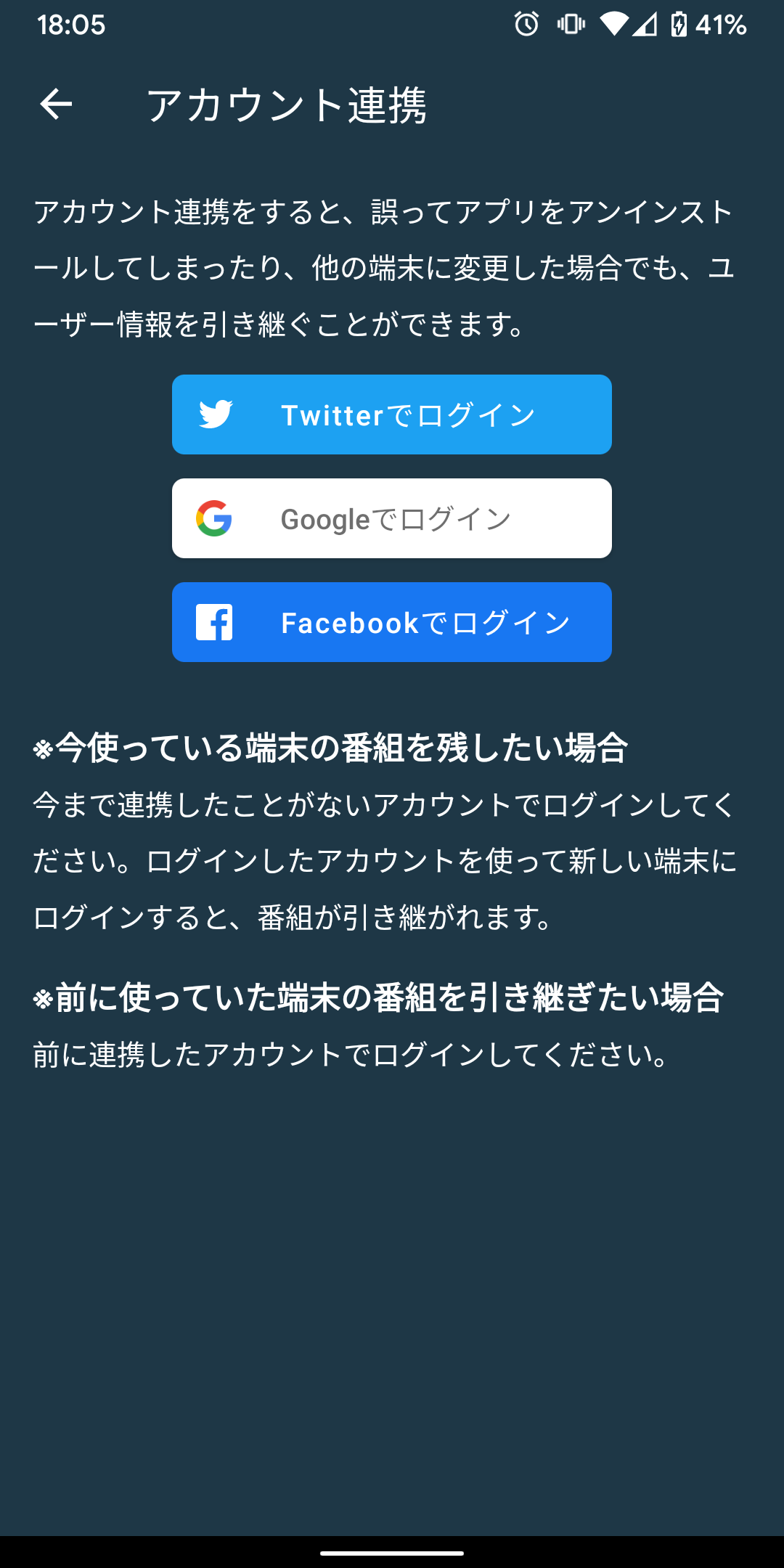
SNSを連携しても、Radiotalkで番組を作成したことがSNSに自動的に投稿されたり、Radiotalk内のプロフィールにSNSで掲載しているプロフィール情報などが公開されたりすることはありません。
また、SNSアカウントでログインしたあと、連携を解除してログアウトすると、その端末では初期状態になります。再度ログインすれば、連携済みのデータが復元されます。
端末を変更したり、久々にアプリを起動した際、以下の画面のように「初期状態」となっていた場合は、連携済みのアカウントでログインしなおしましょう!
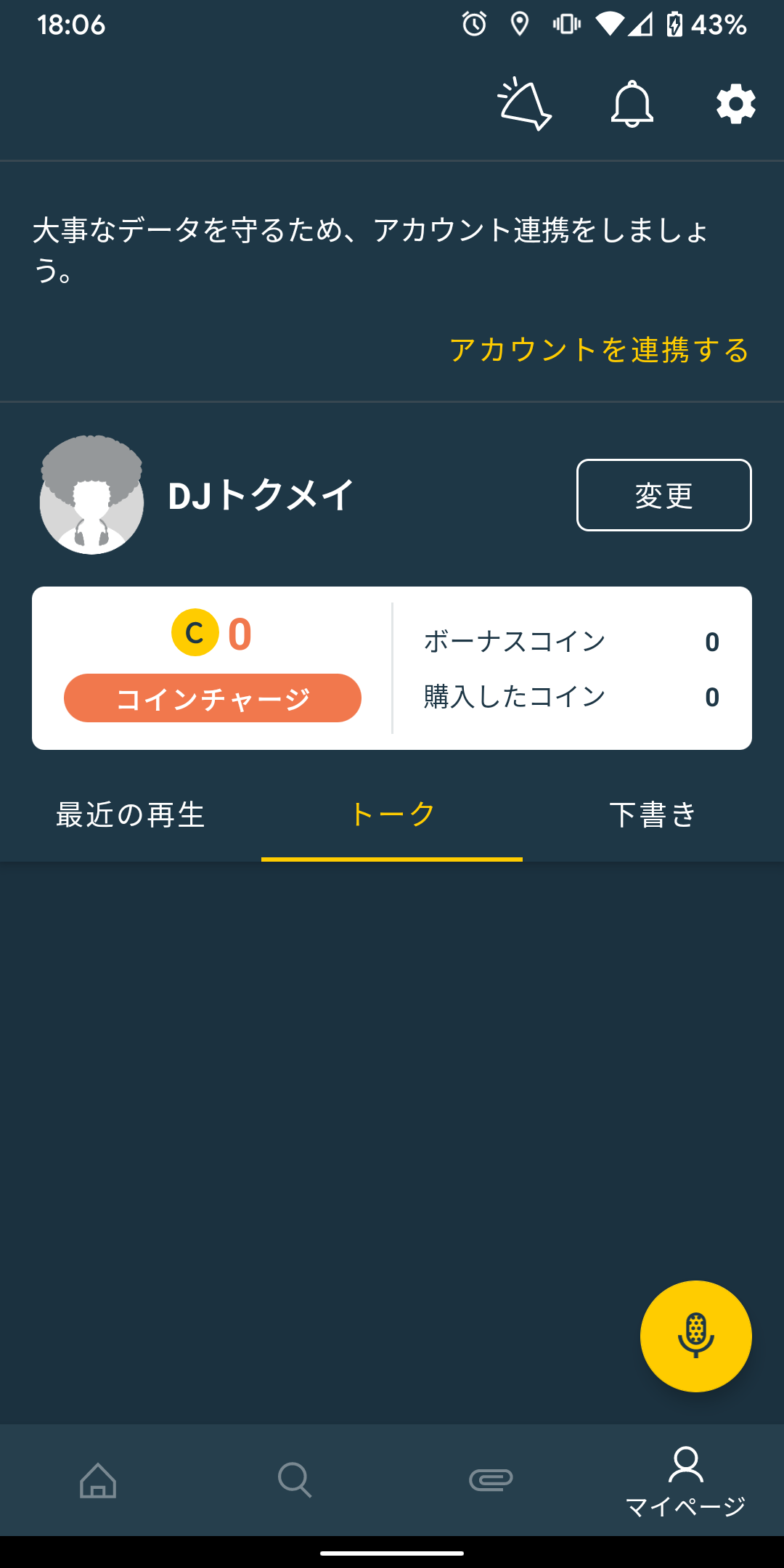
アカウント連携をしていないと、突然端末を変えるときなどに番組の情報を復元できなくなってしまいます。番組の復元ができなければ、番組の削除もできなくなってしまいますので、もしもの時のためにも、アカウントは連携させておきましょう!
Radiotalk(ラジオトーク)アカウント削除方法 まとめ
今回は、ラジオ配信アプリ「Radiotalk(ラジオトーク)」について以下のことを解説しました。
- Radiotalk(ラジオトーク)とは?
- Radiotalk(ラジオトーク)の使い方
- Radiotalk(ラジオトーク)のアカウント削除方法
- Radiotalk(ラジオトーク)の番組を削除する方法
ラジオトークのアカウント削除は、アプリから操作できます。
あとあと機種変した時や、アカウント復元・削除したくなった時のためにも、SNSアカウント連携を必ずしておきましょう!
ラジオトークで本格的に配信をしていくなら、「ライバー事務所」のサポートを受けることをおすすめします!おすすめの事務所はこちらの記事で紹介しています!
【radiotalk(ラジオトーク)】おすすめライバー事務所TOP10!【2022年版】